Как и в Android, в Windows 10 пользователи могут быстро обновлять установленные из Магазина приложения благодаря функции «Моя библиотека». Представляя собой специальный раздел в приложении Windows Store, библиотека позволяет также быстро устанавливать ранее приобретенные приложения на другие устройства, в которых используется учетная запись Microsoft. Функционала библиотеки вполне хватает для управления списком UWP-программ, но вы также можете создавать на отдельные приложения ярлыки.
Такие ярлыки дадут вам возможность отслеживать обновления наиболее часто используемых приложений и делиться ими с другими пользователями, не переходя в библиотеку Windows Store вручную.
Откройте страницу с нужным вам приложением в любом браузере и скопируйте в адресной строке его идентификатор как показано на этом скриншоте.
ID приложение — это часть URL-адреса, следующая за названием приложения после которой идет вопросительный знак.
Теперь создайте на рабочем столе обычный пустой ярлык.
И вставьте в поле расположения объекта строку ms-windows-store://pdp/?ProductId=ID, где ID — идентификатор вашего приложения.
В примере с приложением «Сбербанк Онлайн» строка будет выглядеть следующим образом:
ms-windows-store://pdp/?ProductId=9wzdncrfhw74
Нажмите кнопку «Далее», дайте ярлыку подходящее имя и сохраните его, нажав «Готово».
Если по ярлыку кликнуть, откроется Магазин Windows как раз на странице с приложением, где вы сможете обновить последнее или выполнить какие-либо другие действия. В качестве иконки по умолчанию для ярлыка должна установиться магазинная «сумка», но может случиться и так, что это будет стандартный ярлык интернета в виде земного шара. Если это произойдет, попробуйте обновить окно нажатием F5, а если это не поможет, смените значок в свойствах или как вариант создайте ярлык на ярлык.
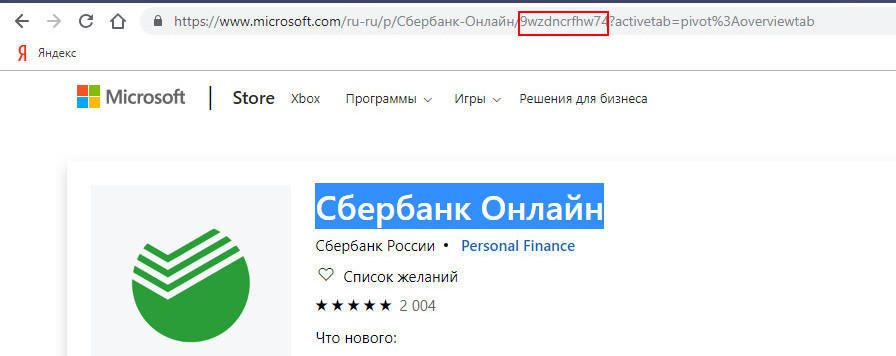
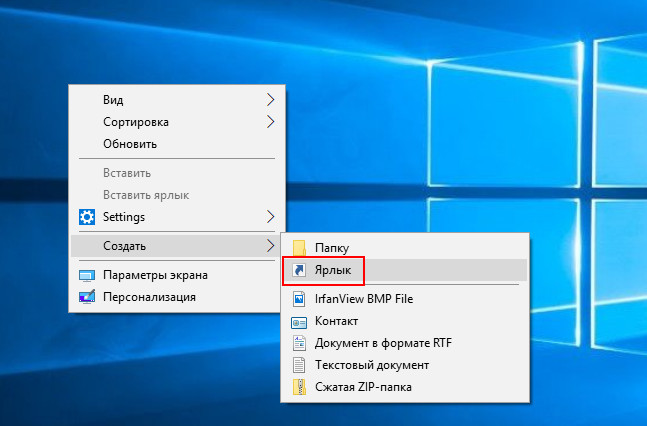
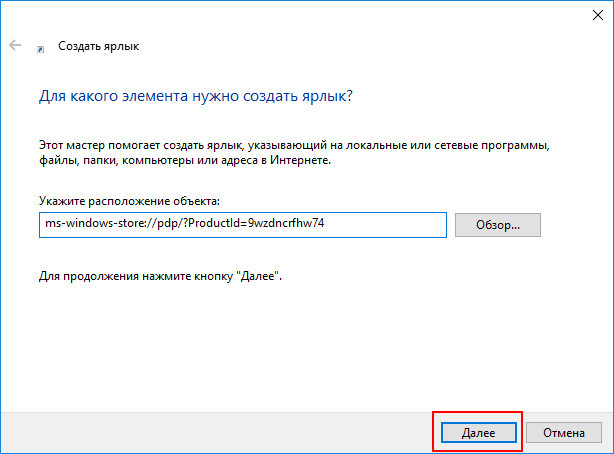
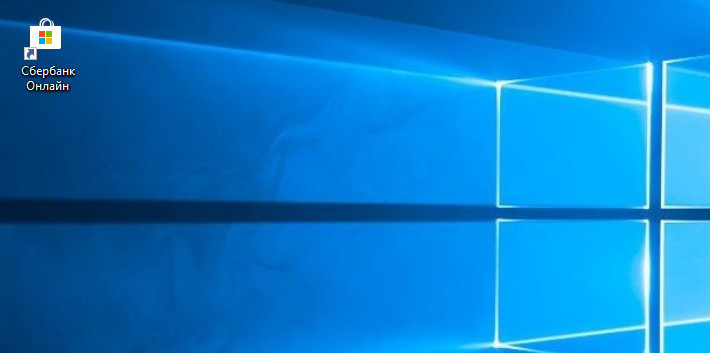
Добавить комментарий